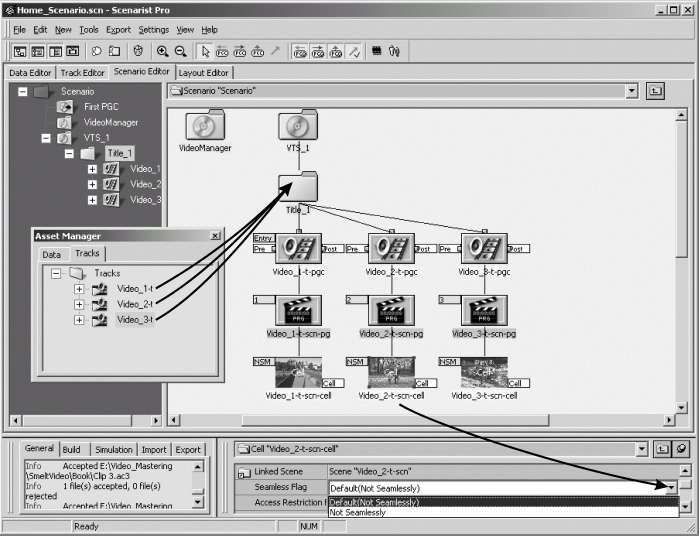
Рис. 20.17. Создание трех PGC в одной титульной папке.
Если теперь выделить стартовую точку (First PGC) и попытаться воспроизвести созданный видеофильм в окне моделирования, то можно увидеть, что воспроизведение заканчивается на первом видеоклипе. Это совершенно естественно. Дело в том, что не была определена последовательность воспроизведения видеоматериалов.
Чтобы задать последовательное воспроизведение трех видеоклипов, нужно задать связи между программными ячейками (PGC), входящими в титул. Дело в том, что содержимое PGC воспроизводится последовательно в соответствии с нумерацией программ, входящих в нее, а переход от одной программной цепочки к другой должен задаваться вручную.
Надо последовательно протянуть связи от флага Cell к следующей за ней PGC.[27] Всего потребуется сделать три такие связи. Две связи потребуются для связывания первой PGC со второй и второй PGC – с третьей, а третья связь соединяет третью PGC с самой первой (рис. 20.18). Следует обратить внимание на то, что линии связей отображаются фиолетовыми стрелками, протянутыми от начального объекта связи до конечного объекта.
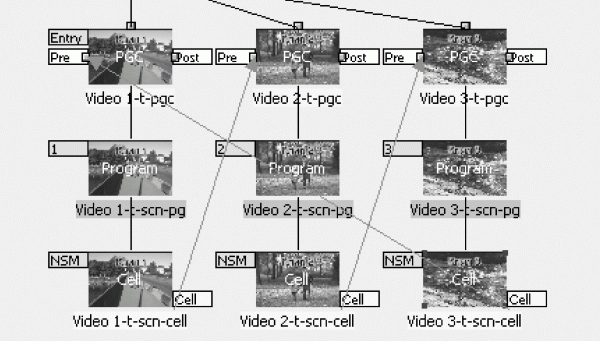
Рис. 20.18. Задание связей между PGC.
Уже можно понять, что процесс создания сценария резко усложнился, хотя ничего особенно серьезного еще не было сделано.
Этот же сценарий можно создать несколько иначе, создав связь не между ячейкой (Cell) последней PGC и первой PGC, а между флагом Post последней PGC и первой PGC (рис. 20.19). Хотелось бы напомнить, что команды Post выполняются после воспроизведения содержимого программной цепочки.
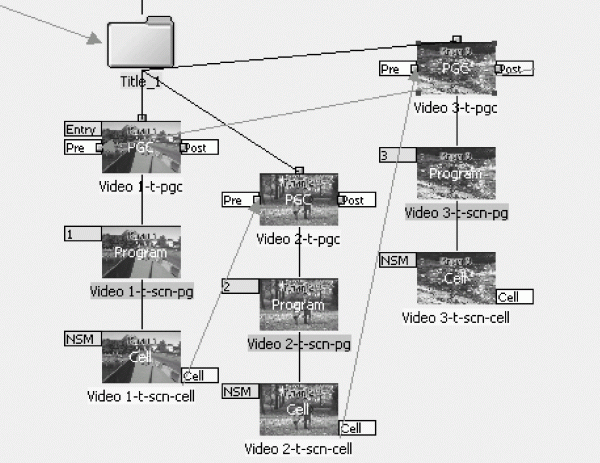
Рис. 20.19. Второй вариант соединения PGC для задания циклического воспроизведения.
Если теперь просмотреть результат работы в окне моделирования, то можно увидеть, что после просмотра содержимого первой PGC воспроизведение переходит ко второй PGC, потом к третьей, а потом зацикливается в указанной последовательности.
Но следует рассмотреть еще один вариант создания сценария фильма с такой последовательностью воспроизведения материала. Для начала надо удалить те связи, которые были созданы ранее. После удаления связей получится исходный сценарий, с которого и начиналась работа.
Надо использовать начальный вариант сценария и задать связи типа «последующая связь» (Next PGC) между программными цепочками (PGC). Следует соединить первую PGC со второй, вторую с третьей, а третью PGC нужно соединить с самой первой PGC (рис. 20.20). Так как по окончании воспроизведения PGC автоматически выдается команда Next PGC (Следующая программная цепочка), то сразу осуществляется переход к следующей программной цепочке.
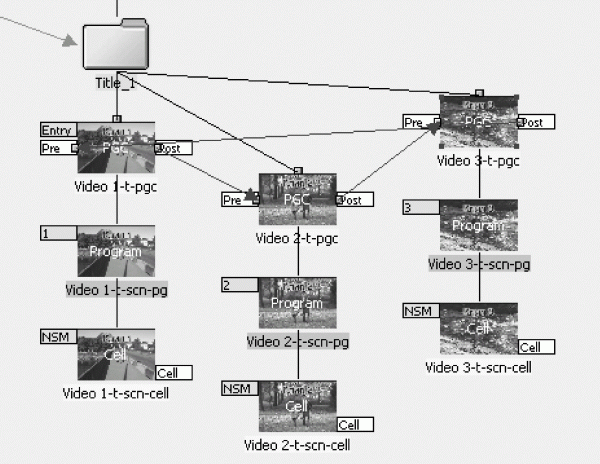
Рис. 20.20. Программные ячейки, соединенные между собой.
Если протестировать этот сценарий в окне моделирования, то можно увидеть, что проект работает так же, как и предыдущие его реализации.
Ну, а теперь самое интересное. Все примеры создавались неправильно. Проблема заключается не в том, что воспроизведение видеоматериала будет работать неправильно. Оно все же будет работать на всех стационарных плеерах. Дело в том, что материал может воспроизводиться прерывисто. Scenarist относится к тем программным продуктам, которые пытаются исправить все возможные недостатки за вас. Но даже для Scenarist это не всегда возможно.
Для проверки того, насколько правильно был создан видеопоток, который будет воспроизводиться непрерывно, нужно проверить последовательность дорожек, подготавливаемых для вывода в итоговые видеофайлы.
Для этого надо выполнить команду меню Settings ? Sort Tracks (Установки ? Сортировка дорожек). В результате будет открыто диалоговое окно, в котором можно проверить физическую последовательность распределения исходных файлов в проекте (см. рис. 20.21). В данном случае проверка является чисто формальной, потому что файлы добавлялись в проект в строгой последовательности и формировали сценарий в той же последовательности. Поэтому и в физическом расположении файлов при выводе проекта в образ диска последовательность будет той же самой. Дополнительным плюсом использования этой команды является проверка того, укладывается ли вся информация в размер DVD-диска. В секции Sizes (Размеры) можно увидеть потенциальный процент использования объема диска и реальные цифры занимаемого пространства. Если используется только однослойный диск, следует обращать внимание только на верхнюю строчку, а если создается двухслойный диск, то придется учитывать обе строки.
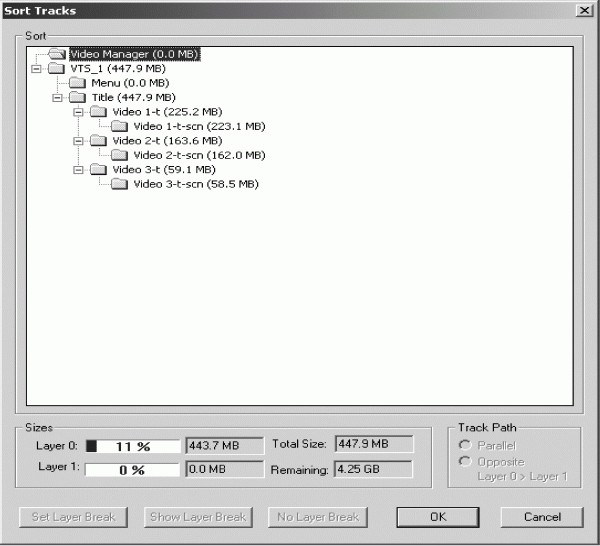
Рис. 20.21. Проверка последовательности размещения файлов в структуре DVD-диска.
Но все же надо построить сценарий правильным способом. Для этого необходимо создать всего одну PGC, в которую будут входить три программы, содержащие ячейки с видеоклипами. Первую видеодорожку нужно переместить на титульную папку. Остальные видеодорожки следует перенести не на титульную папку, а на первую созданную PGC, как показано на рис. 20.22.
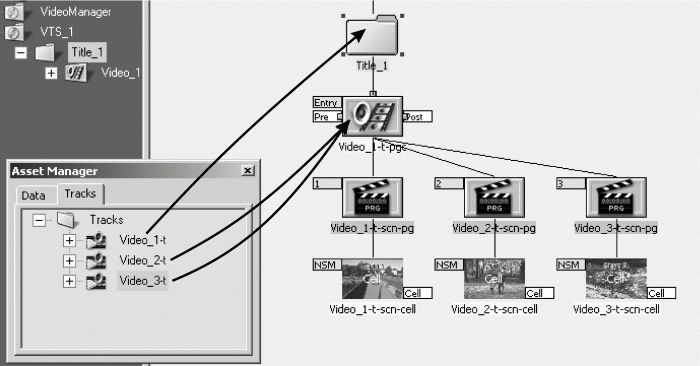
Рис. 20.22. Формирование сценария последовательного воспроизведения с одной PGC.
Если теперь запустить сценарий в окне моделирования, то можно увидеть, что все видеоклипы воспроизводятся один за другим. Это совершенно естественно, так как содержимое одной PGC воспроизводится как единый целый материал без каких-либо задержек, если иное не определено командами перехода внутри PGC. Программа Scenarist старается создать такой диск, в котором непрерывно бы воспроизводился фильм, даже «сшитый» из различных фрагментов. Не стоит обращать внимание на флаги NSM у ячеек PGC. Они говорят лишь о том, что исходные материалы являются разными видеофайлами, и поэтому программа Scenarist относит их к разным потокам воспроизведения.
Ну, и в качестве завершения работы над сценарием надо добавить связь единственной программной цепочки с самой собой.
На следующем шаге надо собрать сам диск. Для этого нужно выполнить все те же инструкции, которые применялись для создания образа диска на основе сценария из одного видеоклипа.
На этом работа будет закончена. Работоспособность полученного диска можно проверить с помощью программного плеера.
Глава 21
Создание DVD-фильма с меню
Теперь нужно создать видеофильм с простым неанимированным меню. В этой главе будут создаваться проекты, содержащие фильм без вводного видеоклипа и фильм с таким видеоклипом. В качестве вводного видеоклипа могут служить рекламные ролики, общая информация о фильме, различного рода предупреждения об авторских правах или о том, что содержимое данного диска нежелательно смотреть лицам моложе 15 лет. Прежде чем начать работу по созданию такого диска, следует определиться, зачем нужно меню и что оно будет делать.
Предположим, что у нас есть два видеоклипа, каждый из которых рассказывает о каком-либо событии в жизни семьи. Допустим, что не стоит смотреть эти два видеоклипа подряд, поэтому пользователь должен иметь возможность выбрать, какой из двух фильмов на диске он желает просмотреть. По окончании просмотра управление диском должно вернуться в меню. Схематически работу нашего диска можно отобразить так, как показано на рис. 21.1. На самом деле, рекомендуется при создании собственного DVD-диска хотя бы на бумаге нарисовать его схему, так как это позволит не запутаться при создании сложных структур со множеством меню и переходов.
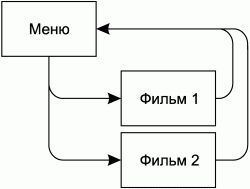
27
Также можно соединить флаг Post одной PGC с другой PGC. Вообще говоря, вариантов соединения существует очень много.